W programie Visio kształty mogą zawierać dane powiązane, nazywane danymi kształtu, które przydają się do podawania szczegółowych informacji. Na przykład dane kształtu mogą prezentować etapy procesu lub elementy wyposażenia na diagramie sieciowym bez wypełniania diagramu tekstem.
Dane możesz dodać bezpośrednio do kształtów lub (jeśli posiadasz Visio Professional) możesz łączyć dane z zewnętrznego źródła danych z kształtem. W tym artykule opisano sposób dodawania danych bezpośrednio do kształtów.
W poniższych artykułach omówiono sposób pracy nad zewnętrznymi źródłami danych:
Wyświetlanie danych kształtu
Aby wyświetlić dane kształtu dla obiektu Visio:
-
Kliknij kształt prawym przyciskiem myszy, a następnie wybierz kolejno pozycje Dane > Dane kształtu.
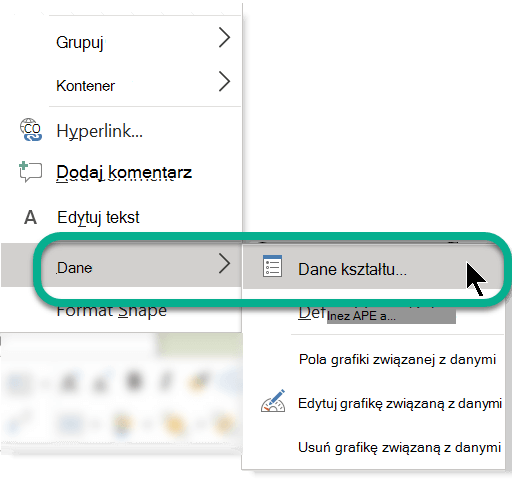
Zostanie otwarte okno Dane kształtu.
Dodawanie danych do zaznaczonych kształtów
Aby dodać dane do kształtów obecnych już na rysunku, należy najpierw dodać do nich pola danych, a następnie uzupełnić je o wartości.
Aby dodać pola danych do zaznaczonych kształtów
-
Na karcie Widok w grupie Pokazywanie kliknij pozycję Okienka zadań, a następnie kliknij pozycję Dane kształtu.
Spowoduje to wyświetlenie okienka zadań Dane kształtu.
-
Zaznacz kształt lub kształty, do których chcesz dodać dane.
-
Kliknij prawym przyciskiem myszy zaznaczenie, wskaż w menu skrótów pozycję Dane, a następnie kliknij opcję Definiuj dane kształtu.
-
W oknie dialogowym Definiowanie danych kształtu kliknij opcję Nowy i wykonaj następujące czynności:
-
W polu Etykieta wpisz nazwę nowego pola.
-
Z listy Typ wybierz typ danych, które będzie zawierać nowe pole.
-
Z listy Format wybierz format wyświetlania danych. Opcje formatu zmieniają się w zależności od wybranego typu danych.
-
Aby dodać tekst monitu dla osoby wprowadzającej dane do pola, w polu Opis wprowadź żądany tekst. Pojawi się on, gdy wskaźnik myszy umieszczony zostanie nad polem w oknie Dane kształtu.
-
-
Kliknij przycisk OK.
Aby dodać wartości do pól danych
-
Zaznaczaj kształty pojedynczo i wpisuj wartości w polach danych w oknie Dane kształtu.
Zawartość okna Dane kształtuprzedstawia tylko dane dotyczące zaznaczonego kształtu.
Tworzenie zestawu pól danych do wielokrotnego użycia
Nie ma konieczności tworzenia pól danych osobno dla każdego kształtu — można utworzyć zestaw pól danych i zastosować go do wszystkich wybranych kształtów na rysunku, a także do kształtów, które zostaną dodane do rysunku później.
Aby utworzyć zestaw pól danych do wielokrotnego użycia
-
Na karcie Widok w grupie Pokazywanie kliknij pozycję Okienka zadań, a następnie kliknij pozycję Dane kształtu.
Spowoduje to wyświetlenie okienka zadań Dane kształtu.
-
Kliknij prawym przyciskiem myszy dowolne miejsce w okienku zadań Dane kształtu, a następnie kliknij pozycję Zestawy danych kształtu.
-
W okienku zadań Zestawy danych kształtu kliknij pozycję Dodaj.
-
W oknie dialogowym Dodawanie zestawu danych kształtu wpisz nazwę zestawu danych.
-
Wybierz pozycję Utwórz nowy zestaw, a następnie kliknij przycisk OK.
Zestaw danych pojawi się w kolumnie Nazwa w oknie Zestawy danych kształtu.
-
Wybierz swój nowy zestaw danych i kliknij opcję Definiuj.
-
W oknie dialogowym Definiowanie danych kształtu zdefiniuj pola dla swojego zestawu danych kształtu.
-
Aby utworzyć kolejne pole, kliknij opcję Nowe.
-
Po zakończeniu definiowania wszystkich swoich pól danych kliknij przycisk OK.
-
Aby zastosować zestaw danych do wybranych kształtów na rysunku, wybierz zestaw w okienku zadań Zestawy danych kształtu, a następnie kliknij przycisk Zastosuj.
Aby wyświetlić nowe pole w jednym z kształtów, do którego zostały zastosowane, wybierz kształt, a następnie przeczytaj zawartość okna Dane kształtu.
Dodawanie pól danych do kształtu wzorca
Jeśli za każdym razem, gdy jest używany określony kształt, ma być do niego dodawany ten sam zestaw danych kształtu, można zaoszczędzić czas, dodając pola danych do kopii kształt wzorca. Można na przykład do wzorca kształtu osoby dodać pola danych takie jak nazwisko lub numer pracownika.
Aby utworzyć kopię kształtu we wzorniku niestandardowym
-
W oknie Kształty kliknij prawym przyciskiem myszy kształt wzorca, wskaż opcję Dodaj do moich kształtów, a następnie wykonaj jedną z następujących czynności:
-
Aby dodać kształt wzorca do nowego wzornika, kliknij opcję Dodaj do nowego wzornika.
-
Aby dodać kształt wzorca do istniejącego niestandardowego wzornika, kliknij opcję Dodaj do istniejącego wzornika.
-
-
W oknie dialogowym Zapisywanie jako wpisz nazwę nowego wzornika, a następnie kliknij przycisk Zapisz.
-
W oknie Kształty kliknij opcję Więcej kształtów, wskaż opcję Moje kształty, a następnie kliknij wzornik, który zawiera skopiowany kształt wzorca.
Aby edytować nowy wzorzec we wzorniku niestandardowym
-
Kliknij prawym przyciskiem myszy pasek tytułu nowego wzornika, a następnie kliknij pozycję Edytuj wzornik w menu skrótów.
-
Kliknij prawym przyciskiem myszy kształt właśnie dodany do wzornika, wskaż opcję Edytuj wzorzec, a następnie kliknij opcję Edytuj kształt wzorca.
-
W oknie edycji kształtu kliknij kształt prawym przyciskiem myszy, wskaż polecenie Dane, a następnie kliknij polecenie Definiuj dane kształtu.
-
W oknie dialogowym Definiowanie danych kształtu wpisz nazwę pola i wprowadź dowolne inne informacje. Być może konieczna będzie zmiana typu danych lub dodanie monitu dotyczącego kształtu.
-
Aby utworzyć kolejne pole, kliknij opcję Nowy i powtórz poprzedni krok.
-
Po zakończeniu definiowania pól danych kliknij przycisk OK.
-
Aby zamknąć okno edycji kształtu wzorca, na karcie Widok w grupie Okno kliknij pozycję Kaskadowo, wybierz okno kształtu wzorca, a następnie kliknij przycisk Zamknij (X) w górnym rogu.
-
Gdy zostanie wyświetlony komunikat z pytaniem, czy chcesz zaktualizować kształt, kliknij przycisk Tak.
-
W oknie Kształty kliknij prawym przyciskiem wzornik, a następnie kliknij opcję Zapisz.
Aby usunąć pole danych
-
Wybierz kształt zawierający pole danych, które chcesz usunąć.
-
Kliknij prawym przyciskiem myszy dowolne miejsce w oknie Dane kształtu i kliknij opcję Definiuj dane kształtu.
-
W oknie dialogowym Definiowanie danych kształtu w pozycji Właściwości wybierz pole danych, które chcesz usunąć, kliknij opcję Usuń, a następnie kliknij przycisk OK.
Wyświetlanie i wprowadzanie danych kształtu w Visio (plan 1) lub Visio (plan 2)
W Visio (plan 1) i Visio (plan 2) można dodawać dane do istniejących wcześniej pól danych kształtów.
-
Otwórz diagram do edycji.
-
Zaznacz kształt.
-
Na wstążce wybierz kartę Kształt , a następnie wybierz pozycję Dane kształtu.
Okienko Dane kształtu zostanie otwarte na prawym marginesie okna. W okienku zostaną wyświetlone wszystkie wstępnie przypisane pola danych kształtu dla tego obiektu.
-
Wybierz dowolne pole, a następnie wprowadź odpowiednią wartość danych.
Wyświetlanie danych kształtu w Visio na platformie Microsoft 365
W Visio na platformie Microsoft 365 nie można dodawać danych do kształtu, ale dane, które zostały już dodane do kształtu, można wyświetlić w innej wersji Visio.
-
Otwórz diagram do edycji.
-
Zaznacz kształt.
-
Na wstążce wybierz kartę Kształt , a następnie wybierz pozycję Dane kształtu.
Okienko Dane kształtu zostanie otwarte na prawym marginesie okna. W okienku zostaną wyświetlone wszystkie wstępnie przypisane pola danych kształtu dla tego obiektu, co umożliwi wyświetlenie danych kształtu, które zostały przypisane do tych pól.
Zobacz też
Pomoc programu Visio dla sieci Web
Wyświetlanie, tworzenie i edytowanie diagramu w aplikacji Visio dla sieci Web










